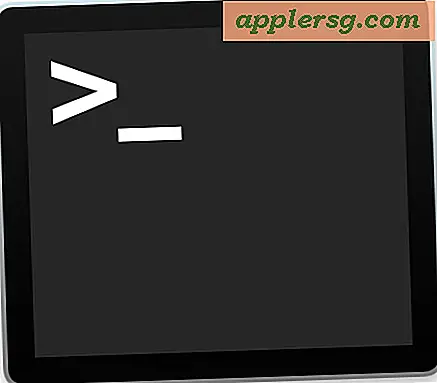Comment ajuster la pression de clic de pression sur des trackpads de Mac

Force Click et Force Touch (maintenant appelé 3D Touch) sont capables d'effectuer des actions secondaires en détectant la pression exercée sur un Mac Trackpad, mais certains utilisateurs trouvent qu'il peut être trop facile ou trop difficile à activer. Heureusement, le Mac fournit un moyen simple d'ajuster la pression tactile nécessaire pour déclencher Force Click dans OS X, donc si vous souhaitez le changer, vous pouvez facilement modifier ce paramètre sur un Mac, MacBook ou MacBook Pro compatible.
Évidemment, vous aurez besoin d'un trackpad Mac Force Click et 3D Touch pour avoir cette option, toute année de modèle 2015 ou plus tard MacBook Pro et le Magic Trackpad 2 a la capacité tandis que les anciens modèles et trackpads ne le font pas.
Comment changer la pression de clic sur les trackpads avec Mac OS X
Vous aurez besoin de la fonction Force Click et du retour haptique pour pouvoir ajuster la pression de la fonction, si vous avez choisi de désactiver Force Clic sur un trackpad Mac, vous devrez l'activer avant que cela fonctionne comme prévu:
- Allez dans le menu Apple et choisissez "Préférences Système" puis allez dans "Trackpad"
- Sélectionnez l'onglet "Point & Click", assurez-vous que "Force click and haptic feedback" est activé pour être activé
- Cherchez le curseur "Clic" et changez ce réglage pour qu'il corresponde à la pression de clic de force désirée:
- Lumière - une légère pression active un clic et Force Click
- Medium - l'option par défaut pour les pressions click et Force Click
- Une pression de clic ferme et ferme doit être placée sur le trackpad pour activer Force Click
- Testez le nouveau paramètre dans la petite fenêtre de prévisualisation vers la droite, lorsque vous êtes satisfait quittez les Préférences Système pour garder le changement

Cela peut être un bon changement pour les utilisateurs de trackpad Mac, en particulier s'ils découvrent qu'ils activent accidentellement le clic de force quand il n'est pas prévu, et aussi pour les utilisateurs qui trouvent trop difficile d'activer Force Click en fonction du paramètre de pression par défaut.
Force Click est essentiellement 3D Touch pour le Mac, il ne serait pas surprenant que les noms soient fusionnés à 3D Touch étant donné que la fonctionnalité et la fonctionnalité sont assez similaires sur iPhone et Mac OS X avec des trackpads compatibles. En parlant du côté iPhone, vous pouvez également ajuster la sensibilité à la pression de 3D Touch sur iPhone, ce qui est tout aussi utile si vous avez des difficultés sur le côté mobile.